はじめに
Ubuntu22.04とWindows11のデュアルブートをする方法をまとめました
他のPCでは異なる箇所があるかもしれないですが、大体同じ手順でできるはずです
↓ 今回使用したPC(Windows11)
主にYouTube内の手順に従いインストールを進めていきます
(動画ではFUJITSUのPCを使用)
デュアルブート手順
1. Ubuntuのインストーラーが入ったUSBをPCに接続
インストーラーを用意する方法は以下のリンクを参照してください
2. PCをシャットダウンし電源を入れる
3. [F2]キーを連打しBIOS画面を起動
BIOSの起動方法はPCによって異なる場合があります
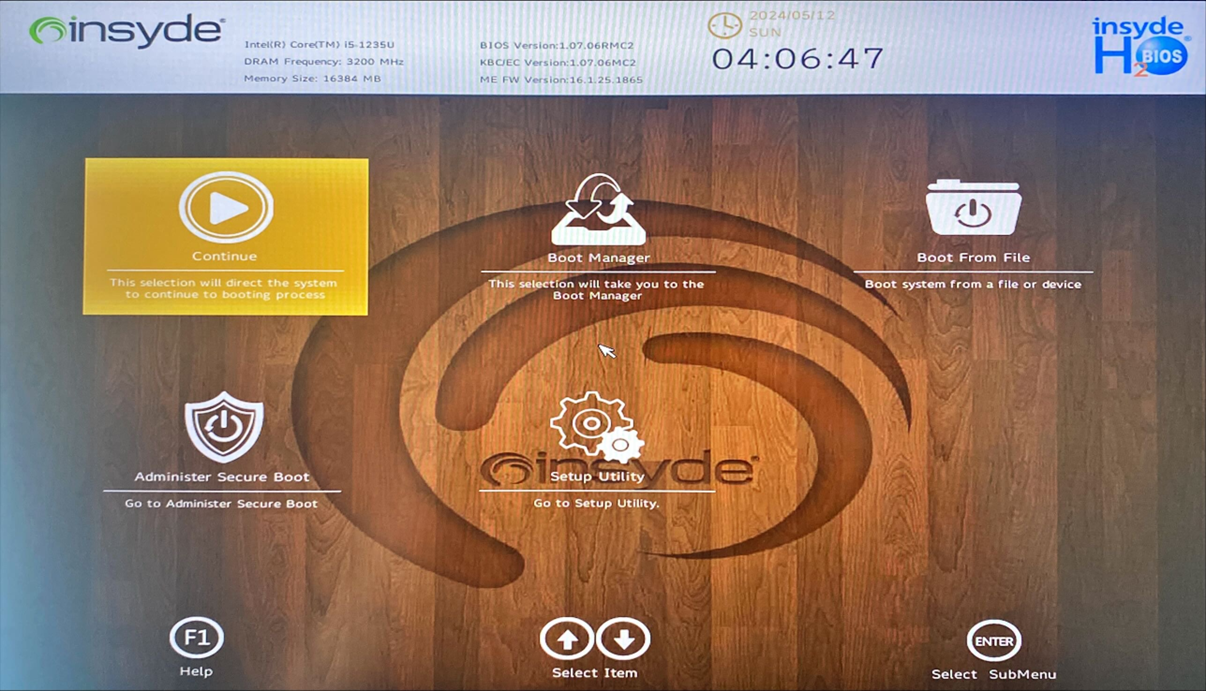
4. secure bootを解除
[Administer Secure Boot] を選択し [Enforce Secure Boot] を [Disabled] に変更します
[Secure Boot Status] が [Disabled] になればOKです

5. Ubuntuをインストール
BIOSのホーム画面に戻り [Boot Manager] を選択し、接続したUSBを起動します
[Try to install Ubuntu](表記は若干異なるかも?)を選択すると、Ubuntuのインストールができます
インストール後の各種設定についてはYouTubeで分かりやすく説明されています(リンク再掲)
6. デュアルブート確認
Ubuntuの設定が終わりPCを再起動すると、起動時に以下のような画面が表示されUbuntuとWindowsが選択できるようになります

謝辞
この取り組みは株式会社GxP(グロースエクスパートナーズ)様のサポートを受けて実施しています。貴重なアドバイスやロボットに必要な機材の支援をいただきました。心より感謝申し上げます。